Veuillez utiliser la fonction « Imprimer » au bas de la page pour créer un PDF.
Pour Hébergement WordPress et Managed WordPress (En savoir plus sur votre version de IONOS WordPress)
Grâce à la fonction de sauvegarde intégrée, vous restaurez en quelques clics votre installation WordPress et sa base de données via votre compte IONOS. Dans cet article, nous vous montrons la procédure à suivre.
Démarrer la restauration
- Connectez-vous à votre compte IONOS.
- Cliquez dans la barre de titre sur Menu > Sites Web et boutiques. La page d'aperçu de votre projet WordPress s'ouvre.
Alternative : Si vous avez plusieurs contrats, sélectionnez le contrat WordPress souhaité en cliquant sur le bouton Gérer le site Web de la vignette correspondante. - Cliquez sur l'onglet Sauvegardes.
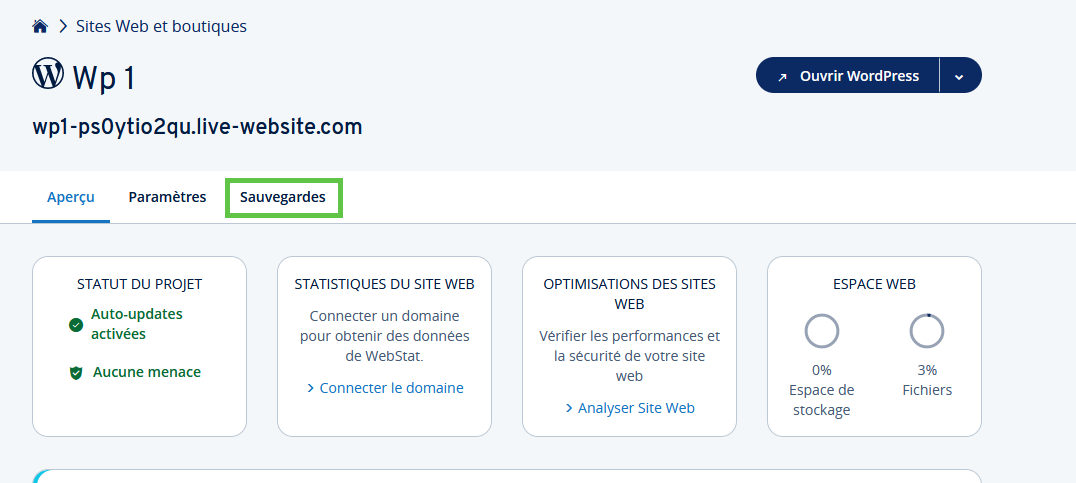
Une liste des sauvegardes disponibles s'affiche. Une sauvegarde est créée par jour, au maximum pour les sept derniers jours.
- Dans la ligne correspondant à la sauvegarde souhaitée, cliquez sur Restaurer.
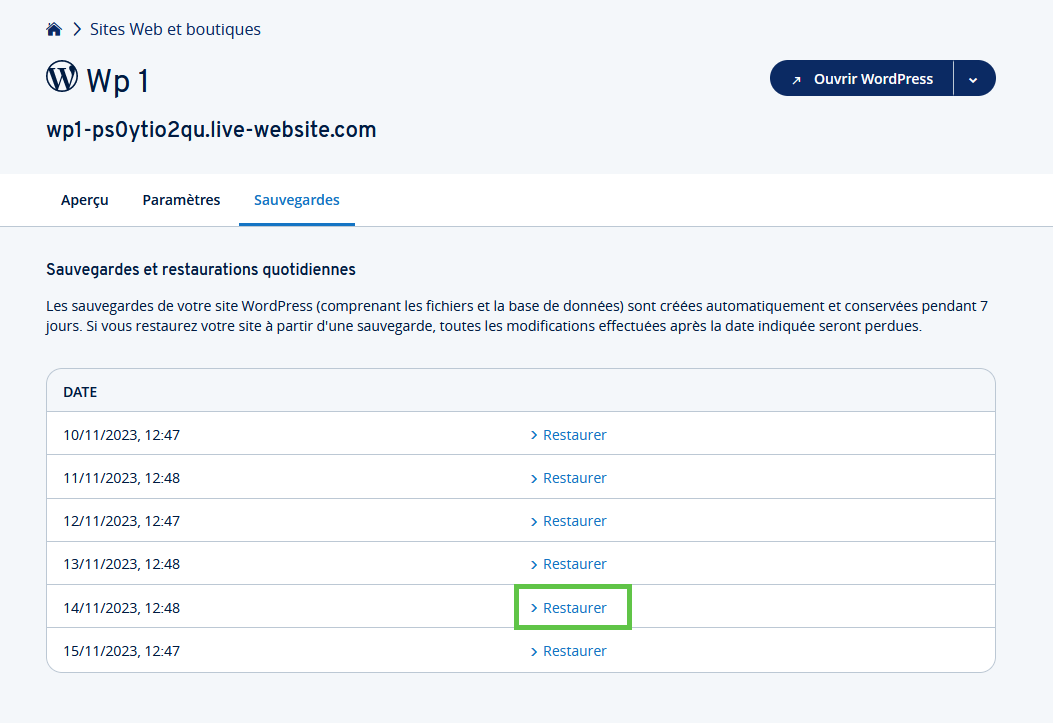
Une remarque s'affiche.
- Cliquez sur Démarrer la restauration.
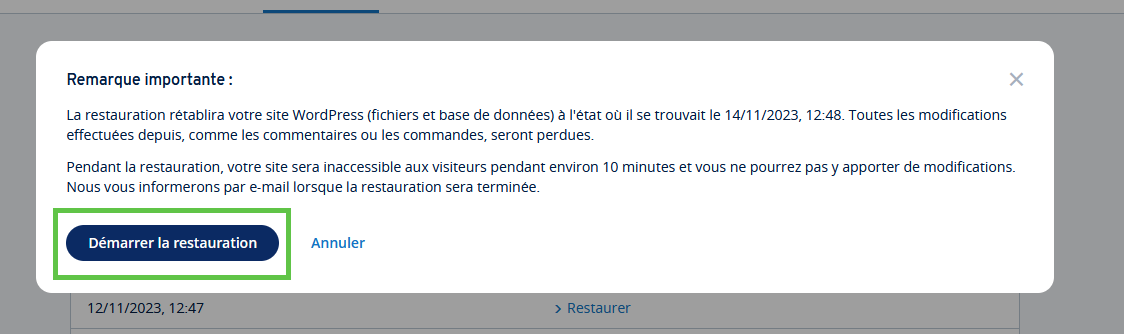
Votre projet WordPress va alors être restauré.
La restauration de votre installation WordPress et de votre base de données peut prendre quelques minutes. Pendant ce temps, votre site Web ne sera pas accessible. Une fois le processus terminé, vous recevrez un e-mail à l'adresse de contact enregistrée dans votre compte IONOS.
Notez que les modifications que vous avez effectuées depuis la date de restauration choisie seront écrasées par la sauvegarde. Cela concerne également les commentaires et les commandes passées auprès d'un système de boutique.